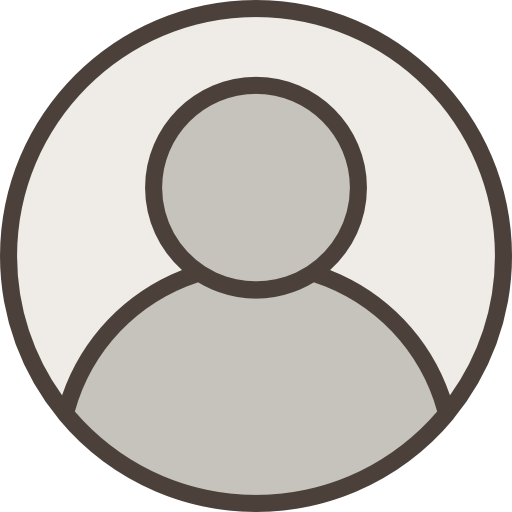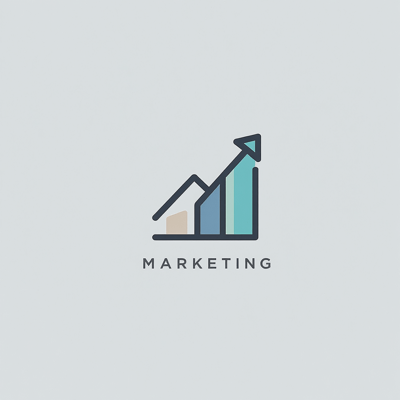最近よく思うんだけど、スマホって、僕らの生活を楽にしてくれたはずなのに、いつの間にかこっちがスマホに振り回されてる感じがしない? 通知が来たらすぐ見て、暇さえあれば無意識にアプリを開いて…。なんだか、自分がスマホの主人じゃなくて、スマホの執事になってるみたいな。
でもね、iPhoneには、そういう状況をちょっとだけマシにしてくれる機能が、実は最初からたくさん入ってる。宣伝もされないし、設定の奥深くに眠ってるから、ほとんどの人が気づいてないんだけど。今日はそういう、言わば「隠し機能」について、ちょっと整理してみようかなって。新しいアプリを入れる必要はなくて、ただ設定を少し変えるだけ。それだけで、少しだけ静かな時間を取り戻したり、面倒な作業をショートカットしたりできる。まあ、草稿みたいなもんだけど、自分の思考の整理も兼ねて書いてみる。
まず結論から言うと、本当に使えるのはこの3つ
色々あるけど、正直、全部を使いこなすのは無理。僕が個人的に「これは人生変わったな」ってレベルで使ってるのは、たぶんこの3つ。もし時間がないなら、これだけ設定するだけでも、たぶん元は取れる。
- 集中モード:「邪魔しないで」を、もっと賢くやる方法。誰からの、どのアプリからの通知を許可するか、時間や場所で自動的に切り替えられる。これが一番大きいかも。
- 背面タップ:iPhoneの裏側をトントンって叩くだけで、カメラを起動したり、スクリーンショットを撮ったり。物理的なボタンが一個増えたみたいな感覚。
- テキスト認識表示:写真に写ってる文字を、そのままコピーできる機能。レストランのメニューにあるWi-Fiのパスワードとか、もう手で打ち込まなくていい。革命的。
じゃあ、もうちょっと詳しく見ていこうか。テーマごとに分けて考えると、分かりやすいかもしれない。
静けさを取り戻すための機能
まず大事なのは、デジタルな騒音から自分をどう守るか、だよね。四六時中鳴り続ける通知は、集中力の最大の敵だから。
そこで出てくるのが、さっきも言った「集中モード」。[設定 > 集中モード]から設定できるんだけど、これは単なる「おやすみモード」の進化版じゃない。例えば、「仕事」モードを作って、許可する通知を仕事用のチャットアプリとカレンダーだけにする。で、勤務時間が終わったら自動で「パーソナル」モードに切り替わって、仕事の通知は一切来なくなる。こういう設定ができる。
もっと面白いのは、「集中モードフィルタ」。特定の集中モードの時に、表示するメールアカウントを限定したり、カレンダーの中身を仕事用だけに絞ったりできる。これで、休日に仕事のメールが目に入って「うわっ…」ってなることがなくなる。地味だけど、精神衛生上、すごく大きい。
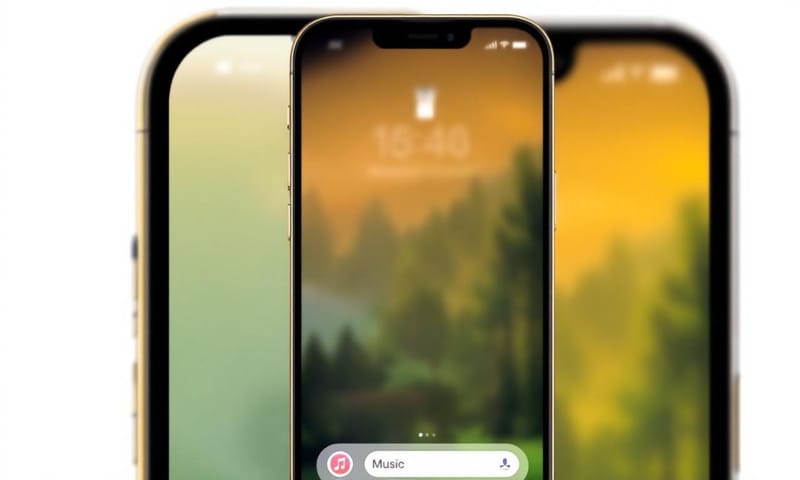
あと、バッテリーの節約も、心の平穏につながると思うんだ。外出先で「あと10%しかない…」って焦るのは、結構なストレスだからね。[設定 > バッテリー > バッテリーの状態と充電]で、「バッテリー充電の最適化」をオンにしとくのは基本として、個人的には「Appのバックグラウンド更新」を見直すのが効果的だと思う。全部オフにすると不便だけど、SNSとか、常に最新情報が必要なわけじゃないアプリは、個別にオフにしておくと、バッテリーの持ちが地味に良くなる。
一手間を劇的に減らすショートカットたち
次は、日々のちょっとした面倒をなくしてくれる機能。こういうのが積み重なると、一日の終わりには結構な時間とストレスを節約できてる。
筆頭は、やっぱり「背面タップ」。[設定 > アクセシビリティ > タッチ > 背面タップ]で設定できる。僕はダブルタップに「コントロールセンター」、トリプルタップに「ショートカットの特定のコマンド(例えば Shazam で音楽を認識するやつ)」を割り当ててる。ポケットから出して、裏をトントン、で済む。画面を見て、スワイプして、アイコンを探して…っていう手順が全部なくなる。
キーボードの「トラックパッドモード」も、知らないと損する機能の一つ。文字を入力してるときに、スペースバーを長押しすると、キーボード全体がカーソルを動かすためのトラックパッドに変わる。これで、修正したい場所にカーソルをピタッと合わせられる。イライラしながら画面を指で押して、思ったところと違う場所にカーソルが行っちゃう…あのストレスから解放される。さらに強く押し込むと、テキスト選択もできる。これはもう、文章をよく書く人には必須の機能だね。
Spotlight検索も、ただのアプリ検索じゃない。ホーム画面を下にスワイプして出てくるあの検索窓で、実は計算(例:「23*7」)も、通貨変換(例:「50 USD JPY」)もできる。タイマーも「タイマー 3分」って入力すればセットしてくれる。アプリ名と機能を組み合わせて、「写真 隠された項目」とか「設定 Wi-Fi」って打てば、その設定画面に直接飛べる。いちいちアプリの階層を潜っていく必要がない。
「見るだけ」で情報が手に入る魔法
これはもう、SFの世界が現実になった、って感じの機能。カメラや写真が、ただの記録媒体じゃなくなる。
「テキスト認識表示 (Live Text)」は、本当にすごい。[設定 > 一般 > 言語と地域]でオンになってるか確認してほしい。カメラを看板や書類に向けると、写っているテキスト部分が認識されて、枠が表示される。それをタップすれば、テキストをコピーしたり、翻訳したり、電話番号ならそのまま発信したりできる。会議でホワイトボードを撮った写真から、後で議事録にテキストをコピペする、なんてことが簡単にできる。もう、書き写す必要はない。

写真に写ったものを調べる「画像を調べる (Visual Look Up)」も面白い。写真を表示して、画面を上にスワイプするか、情報ボタン(iマーク)をタップした時に、キラキラしたアイコンが出てきたら、それが使える合図。写っている植物の名前、犬や猫の種類、有名なランドマークについて、iPhoneが教えてくれる。散歩中に見かけた花の名前を知りたい時とか、結構使える。あ、ちなみに、これは日本の有名な植物判定アプリ、例えば `GreenSnap` なんかと比べると、まだ精度はそこそこという感じかな。海外のランドマークには強いけど、日本のニッチなものだと、まだ専門アプリに軍配が上がることもある。まあ、でも標準機能でここまでできるのはすごいよね。
あと、地味に楽しいのが、被写体の切り抜き。写真の中の人物とかペットを長押しすると、背景からその部分だけが綺麗に切り抜かれて、指に追従してくる。それをそのままメッセージアプリなんかにドラッグ&ドロップすると、スタンプみたいに送れる。これはもう、実用性とかじゃなくて、純粋に楽しい。
どれを選ぶ? 用途別おすすめ機能比較
まあ、色々紹介したけど、結局どれが自分に合うの?ってなると思うから、ちょっと偏見混じりでまとめてみた。
| 機能 | こういう人におすすめ | 個人的な感想・注意点 |
|---|---|---|
| 集中モード | 仕事とプライベートをきっちり分けたい人。通知に疲れ果ててる人。 | 最初は設定が面倒くさい。でも、一度作っちゃえば天国。どの通知を許可するかの「線引き」が肝心。やりすぎると大事な連絡も逃すから注意。 |
| 背面タップ | とにかく効率厨。1秒でも早く操作したい人。物理ボタンが好きな人。 | ダブルタップは誤作動しやすいから、トリプルタップの方がおすすめ。あと、ケースによっては反応が鈍くなることも。僕はショートカット起動に使ってるけど、これが一番化ける使い方かも。 |
| テキスト認識表示 | 学生、研究者、外回りの営業さん。あと、忘れっぽい人(笑)。 | 手書き文字の認識精度は、字の綺麗さにかなり依存する。でも、印刷された文字ならほぼ完璧。外国語のメニューとか、海外旅行で真価を発揮する。もうこれなしの生活は考えられないレベル。 |
見えないところで、自分を守る機能
最後に、プライバシーとか、万が一の時のための機能。これらは普段意識することはないけど、設定しておくことで得られる安心感が大きい。
iCloud+に入ってると使える「メールを非公開 (Hide My Email)」は、もっと知られるべき機能だと思う。新しいサービスに登録するとき、使い捨てのランダムなメールアドレスを生成してくれる。本当のメールアドレスを教えなくて済むから、迷惑メールのリストに載るリスクが激減する。どのサービスから情報が漏れたかも、一発でわかる。これは、特に海外のよくわからないサービスに登録する時に、精神的なお守りになる。
こういうプライバシーへの考え方は、Appleがグローバル企業として強く打ち出している部分だよね。でも、これを日本の「個人情報保護法」の文脈で見ると、またちょっと違った側面が見えてくる。日本では、事業者がどう個人情報を取り扱うかが法律で定められているけど、結局はユーザー自身が自衛することもすごく重要。「メールを非公開」みたいな機能は、その自衛のための一つの強力なツールになるってこと。
あとは「緊急SOS」。これは使わないで済むのが一番だけど、万が一の時のために設定は確認しておきたい。[設定 > 緊急SOS]で、サイドボタンを5回押したら通報する設定とかにしておくと、本当に危険な時に、ポケットの中で操作できるかもしれない。合わせて、ヘルスケアアプリで「メディカルID」を設定しておくこと。アレルギー情報、常用している薬、緊急連絡先を登録しておけば、自分が意識不明の状態でも、ロック画面から医療関係者が見ることができる。これも、自分と、自分の大切な人のための機能だね。
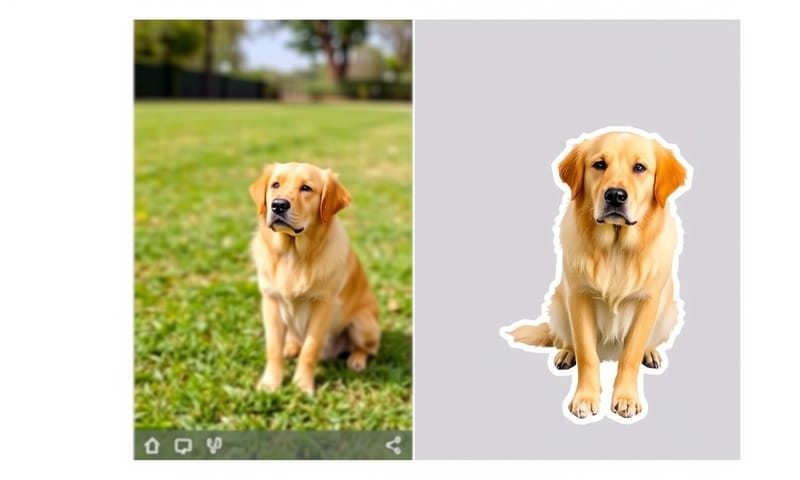
まとめというか、今日のところの結論
結局、新しいiPhoneを買わなくても、使い方を少し見直すだけで、体験はガラッと変わる。今日話した機能って、別に全部を使いこなす必要は全然なくて、自分が「あ、これいいな」って思ったものを一つか二つ、試してみるだけでいいと思う。
個人的には、まず「集中モード」で通知を整理して、次に「背面タップ」でよく使う機能を割り当てて、最後に「テキスト認識表示」の便利さを実感する、っていうのが王道かなって思う。
スマホはあくまで道具。自分が快適に、ストレスなく使えるように、少しだけカスタマイズしてあげる。その手間をかける価値は、十分にあるんじゃないかな。うん、だいたいそんな感じ。
それで、もし今日紹介した中で「これ、試してみようかな」と思った機能があったら、どれですか? よかったら、コメントで教えてもらえると、僕も参考になります。